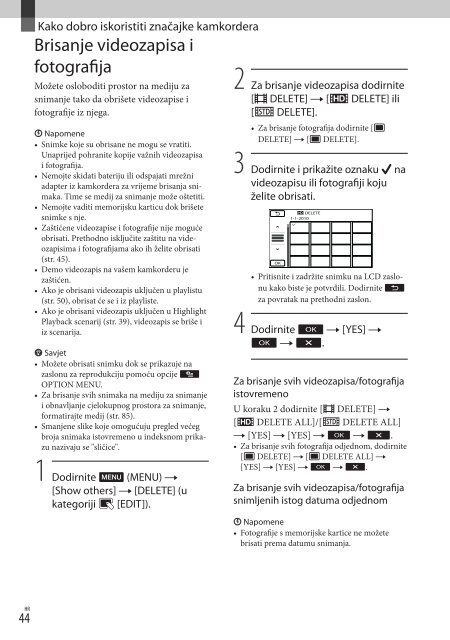Sony HDR-XR550E - HDR-XR550E Mode d'emploi Croate
Sony HDR-XR550E - HDR-XR550E Mode d'emploi Croate
Sony HDR-XR550E - HDR-XR550E Mode d'emploi Croate
You also want an ePaper? Increase the reach of your titles
YUMPU automatically turns print PDFs into web optimized ePapers that Google loves.
Kako dobro iskoristiti značajke kamkordera<br />
Brisanje videozapisa i<br />
fotografija<br />
Možete osloboditi prostor na mediju za<br />
snimanje tako da obrišete videozapise i<br />
fotografije iz njega.<br />
Napomene<br />
Snimke koje su obrisane ne mogu se vratiti.<br />
Unaprijed pohranite kopije važnih videozapisa<br />
i fotografija.<br />
Nemojte skidati bateriju ili odspajati mrežni<br />
adapter iz kamkordera za vrijeme brisanja snimaka.<br />
Time se medij za snimanje može oštetiti.<br />
Nemojte vaditi memorijsku karticu dok brišete<br />
snimke s nje.<br />
Zaštićene videozapise i fotografije nije moguće<br />
obrisati. Prethodno isključite zaštitu na videozapisima<br />
i fotografijama ako ih želite obrisati<br />
(str. 45).<br />
Demo videozapis na vašem kamkorderu je<br />
zaštićen.<br />
Ako je obrisani videozapis uključen u playlistu<br />
(str. 50), obrisat će se i iz playliste.<br />
Ako je obrisani videozapis uključen u Highlight<br />
Playback scenarij (str. 39), videozapis se briše i<br />
iz scenarija.<br />
Savjet<br />
Možete obrisati snimku dok se prikazuje na<br />
zaslonu za reprodukciju pomoću opcije ſ<br />
OPTION MENU.<br />
Za brisanje svih snimaka na mediju za snimanje<br />
i obnavljanje cjelokupnog prostora za snimanje,<br />
formatirajte medij (str. 85).<br />
Smanjene slike koje omogućuju pregled većeg<br />
broja snimaka istovremeno u indeksnom prikazu<br />
nazivaju se "sličice".<br />
1 Dodirnite Ű (MENU) t<br />
[Show others] t [DELETE] (u<br />
kategoriji Υ [EDIT]).<br />
2 Za brisanje videozapisa dodirnite<br />
[u DELETE] t [ DELETE] ili<br />
[Р DELETE].<br />
Za brisanje fotografija dodirnite [ <br />
DELETE] t [ DELETE].<br />
3 Dodirnite i prikažite oznaku na<br />
videozapisu ili fotografiji koju<br />
želite obrisati.<br />
Pritisnite i zadržite snimku na LCD zaslonu<br />
kako biste je potvrdili. Dodirnite Ż<br />
za povratak na prethodni zaslon.<br />
4 Dodirnite ű t [YES] t<br />
ű t Ų.<br />
Za brisanje svih videozapisa/fotografija<br />
istovremeno<br />
U koraku 2 dodirnite [u DELETE] t<br />
[ DELETE ALL]/[Р DELETE ALL]<br />
t [YES] t [YES] t ű t Ų.<br />
Za brisanje svih fotografija odjednom, dodirnite<br />
[ DELETE] t [ DELETE ALL] t<br />
[YES] t [YES] t ű t Ų.<br />
Za brisanje svih videozapisa/fotografija<br />
snimljenih istog datuma odjednom<br />
Napomene<br />
Fotografije s memorijske kartice ne možete<br />
brisati prema datumu snimanja.<br />
HR<br />
44